カーネル スレッドの優先度フロア違反を解決する方法: 3 つの効果的な解決策
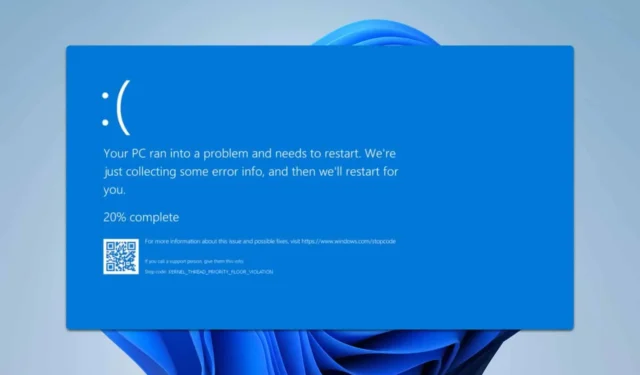
エラー コード Kernel_Thread_Priority_Floor_Violation 0x00000157 は、頻繁に発生するものではありませんが、ブルー スクリーン オブ デス (BSOD) の問題を示します。幸い、この記事で紹介するガイドラインに従うことで、この問題を解決できます。
Kernel_Thread_Priority_Floor_Violation を解決するにはどうすればよいですか?
1. ASUSソフトウェアとKasperskyをアンインストールする
- Windows+キーを同時に押してI設定メニューにアクセスします。
- アプリのオプションを選択し、インストールされたアプリをクリックします。
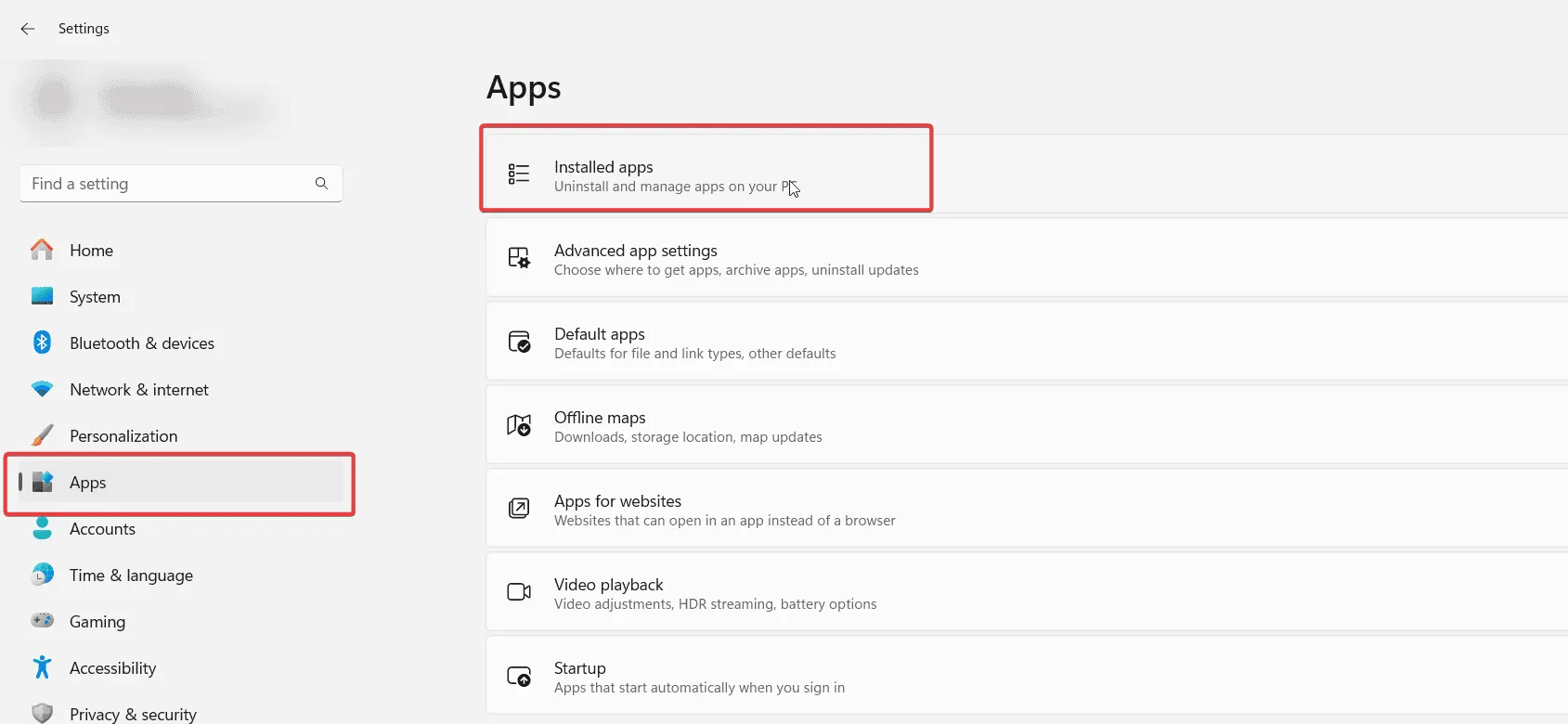
- そこにリストされている ASUS ソフトウェアを見つけます。
- その横にある 3 つのドットをクリックし、[アンインストール]を選択します。
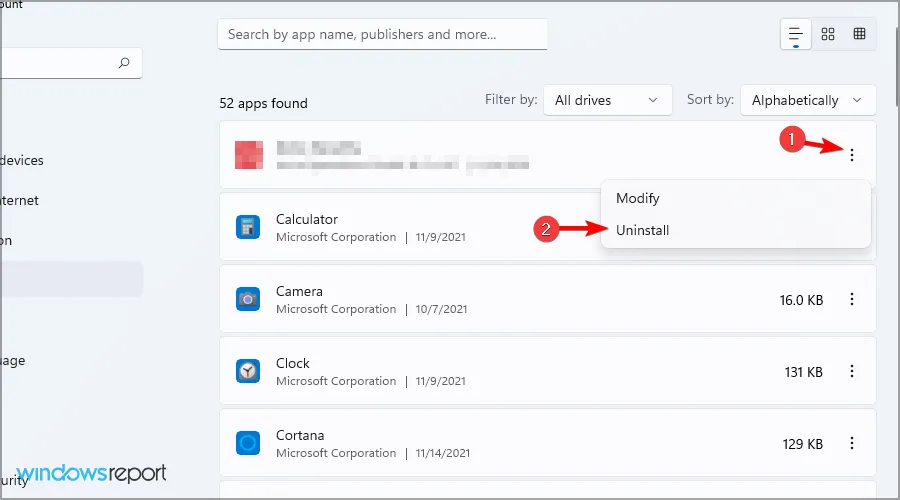
- 存在する ASUS ソフトウェアごとにこのプロセスを繰り返します。
このエラーは ASiO.sys と ASio64.sys に関連していると思われるため、ASUS アプリケーションを削除すると問題が解決する可能性があります。また、一部のユーザーは Kaspersky アンチウイルスをアンインストールすることを推奨していますが、これも試してみる価値があるかもしれません。
2. ドライバーを更新する
- マザーボード製造元の公式 Web サイトにアクセスしてください。
- 特定のモデルを特定し、ドライバー セクションに移動します。
- マザーボードで利用可能な最新のドライバーをダウンロードしてください。
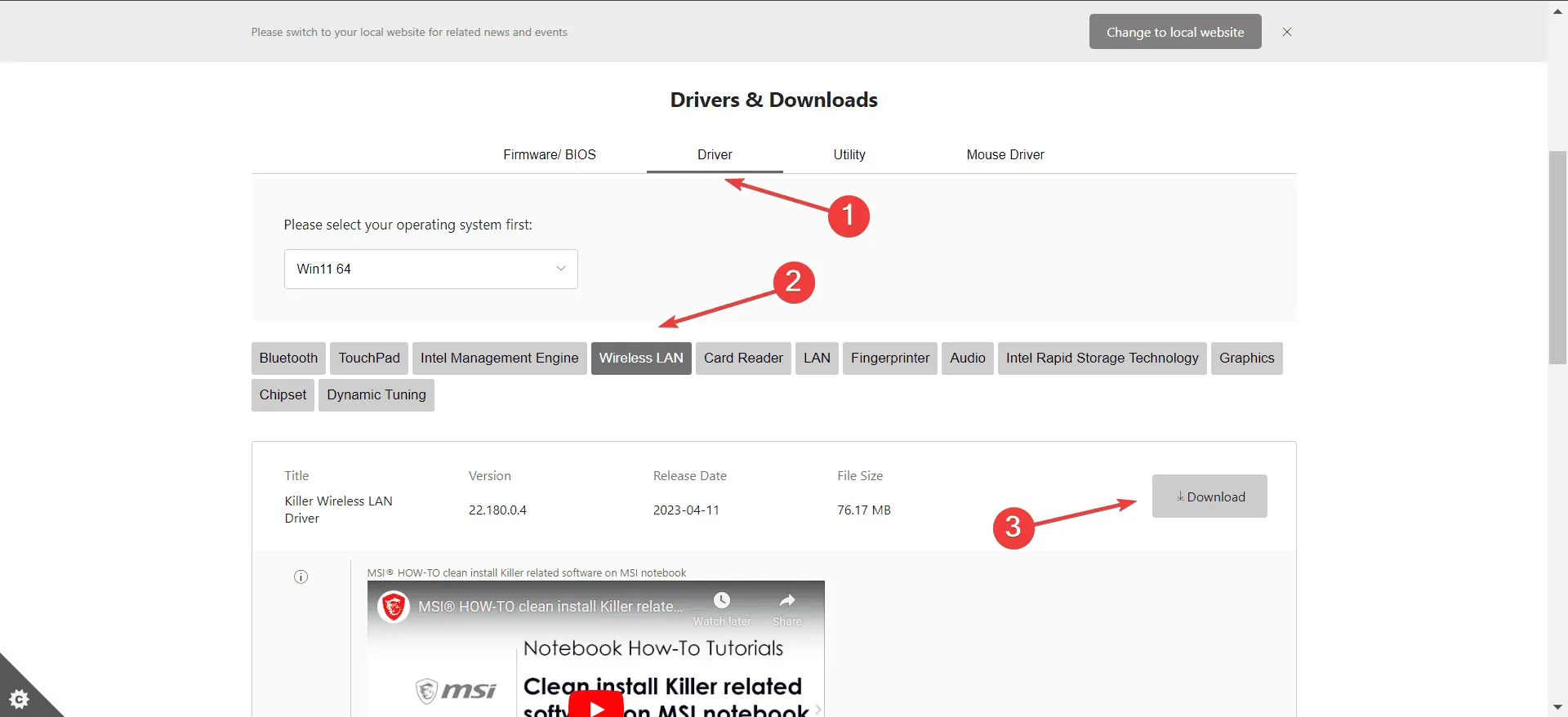
- お持ちのその他のハードウェアの最新ドライバーをダウンロードすることを検討してください。
- 更新されたドライバーをインストールした後、問題が解決するかどうかを確認します。
Intel ドライバー iaStorAV.sys がこのエラーの原因である可能性があることが指摘されており、これを更新することで問題が解決する可能性があります。
3. ハードウェアを調べる
- MemTest86+ をダウンロードし、USB フラッシュ ドライブにインストールします。
- フラッシュ ドライブを使用してコンピューターを起動し、数時間実行します。エラーがない場合は、RAM が正常に機能していることを示します。
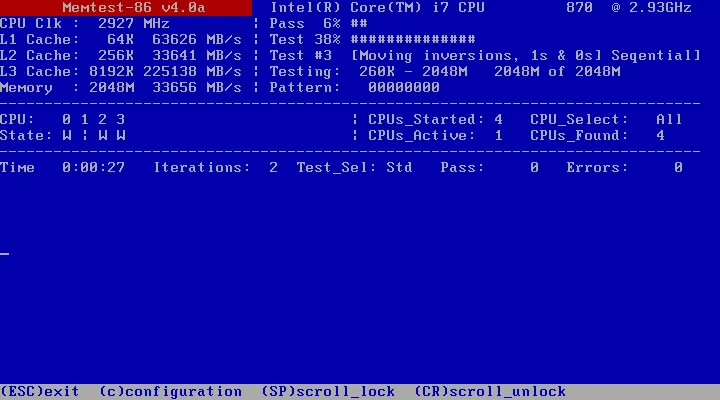
- SSD もこのエラーの原因となっている可能性があるため、SSD を評価してください。
- 最後に、マザーボードが正しく動作していることを確認します。
Kernel_Thread_Priority_Floor_Violation エラーは、多くの場合、古いドライバーや互換性のないドライバーが原因で発生しますが、場合によっては、解決のためにハードウェアの交換が必要になることがあります。
これは、発生する可能性のある唯一のカーネル エラーではありません。Windows 11 の Kernel_Security_Check_Failure や Kernel_Stack_Locked_At_Exit エラーに関する追加の説明があります。



コメントを残す